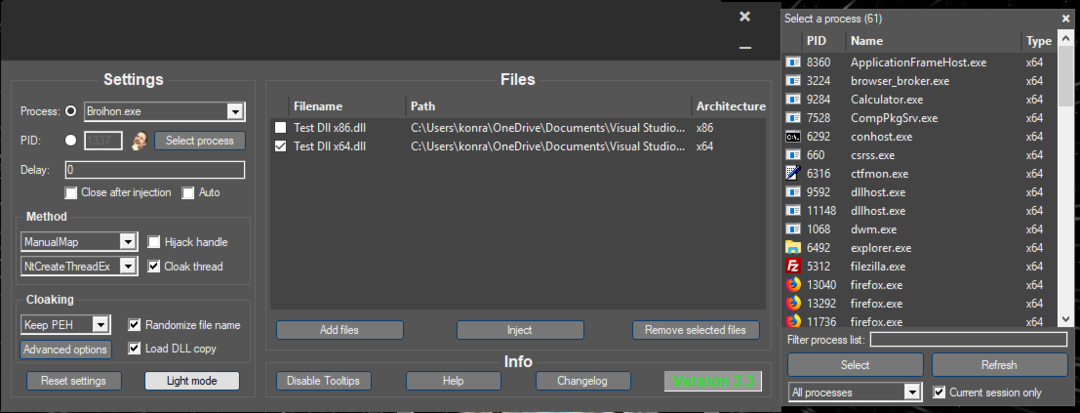Düzelt! İndirme başarısız oldu, Windows 10'da Virüs Algılandı Mesajı: – Herkes hata yapar, Windows da öyle. Bazen, dosya sisteminiz için gerçekten güvenli olsa bile, dosyayı potansiyel bir tehdit olarak düşünür. Doğrulanmış bir resmi siteden bir yazılım indirmeyi çok istiyorsunuz ve o zaman Windows size dosyanın sisteminize zarar verme potansiyeli olduğunu söylüyor. Ancak dosyanın orijinal olduğundan ve sisteminizin onu çalıştırması için tamamen uygun olduğundan eminsiniz. Bu noktada, Windows tarafından ortaya konan uyarıyı görmezden gelmekten başka seçeneğiniz kalmadı. Hata mesajı bir şekilde aşağıdaki ekran görüntüsüne benzeyecektir.
Ayrıca bakınız: -Windows tarafından engellenen bir dosyanın engellemesi nasıl kaldırılır
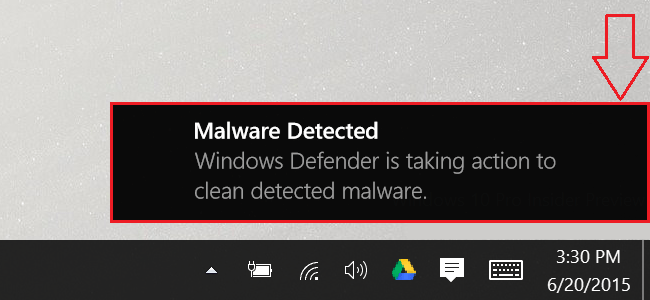
Yalnızca indirmeye çalıştığınız dosyanın güvenilir ve güvenilir bir kaynaktan geldiğinden eminseniz aşağıdaki adımlarla devam edin. Dosyanın gerçekliğinden bu kadar eminseniz, potansiyel olarak zararlı dosyayı sisteminize indirmek için virüsten koruma yazılımınızda bir istisna belirleme seçeneğiniz vardır. Etkin bir şekilde nasıl atlanacağını öğrenmek için okumaya devam edin.
Yükleme başarısız - Virüs algılanan mesaj Windows 10'da çok az sayıda tıklama ile.Ayrıca okuyun: – bu dosyayı düzelt, pencerelerde exe dosyaları için indirilemiyor mesajı
AŞAMA 1
- atlamak için indirme başarısız, virüs algılanan mesajlar itibaren Windows Defender, önce başlatmalısın Windows Defender. Bunun için yazmaya başlayın pencereler Cortana arama kutunuzda ve Cortana'nın size bir dizi arama sonucu göstermesiyle sonuçlanacaktır. adlı birine tıklayın Windows Defender başlatmak için arama sonuçlarından Windows Defender.
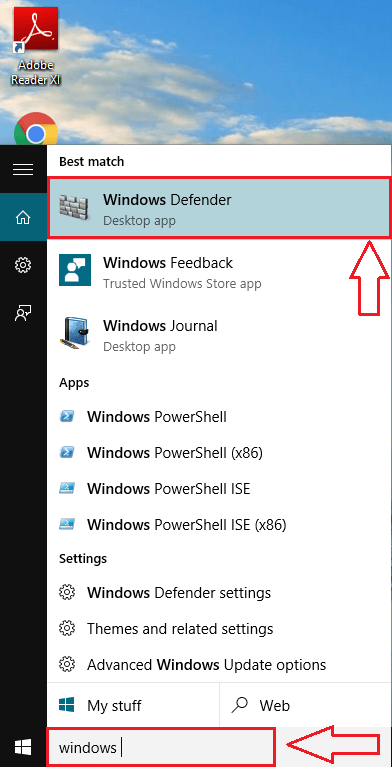
ADIM 2
- Son adımın yürütülmesi başlayacak Windows Defender Aşağıdaki ekran görüntüsünde gösterildiği gibi pencere.

AŞAMA 3
- Açılan pencereden son sekme olan sekmeye tıklayın. Tarih sekme. Şimdi karşılık gelen radyo düğmesini seçin Algılanan tüm ürünler. İşiniz bittiğinde, adlı düğmeye tıklayın Detayları göster pencerenin alt kısmında.
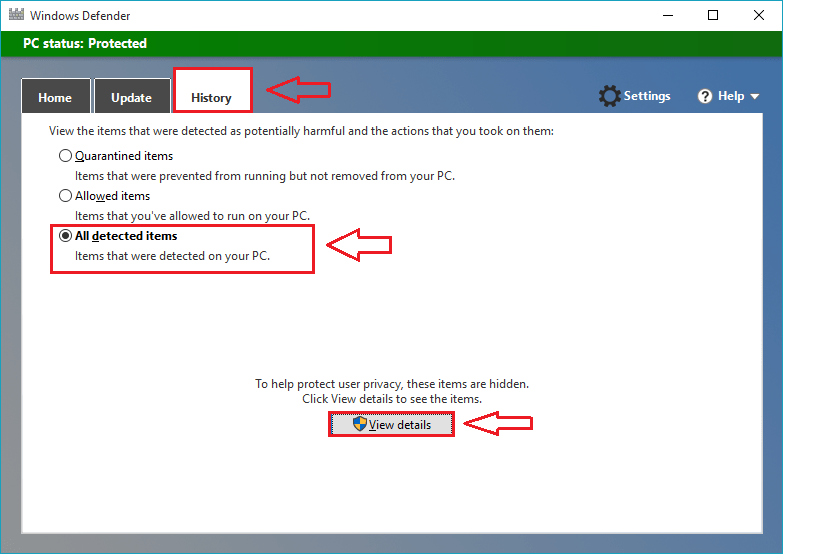
4. ADIM
- Şimdi, tespit edilen öğeler altında listelenen öğeler listesinden, sisteminiz için gerçek bir tehdit oluşturmadan engellenen öğeyi bulmanız gerekir. Öğenin adı ve yolu, tehdit olarak algılandığı tarih, uyarı düzeyi ve öğe üzerinde yapılan işlem size şuradan gösterilecektir: Windows Defender. Şüpheli öğeye karşılık gelen hücreyi kontrol edin. Bu, adlı düğmenin grileşmesine neden olur Öğeye izin ver altta. Programın sisteminizde çalışmasına izin vermek için üzerine tıklamanız yeterlidir. Bu kadar. Şimdi dosyayı tekrar indirmeyi deneyebilirsiniz.
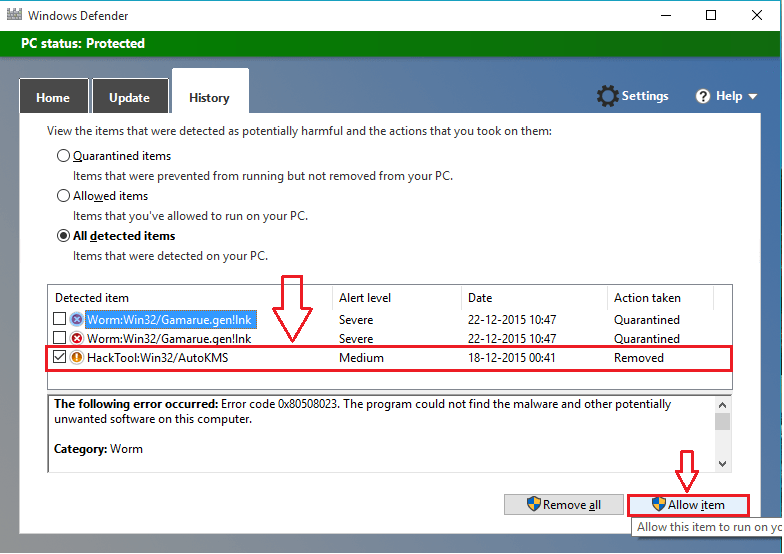
Dosyayı hala indiremiyorsanız, sisteminizde etkinleştirilmiş ve çalışan başka bir virüsten koruma yazılımınız olduğu anlamına gelir. Hata mesajını atlamak için bu Yazılımlarda da istisnalar belirlemek için benzer şekilde devam edin. Umarım makaleyi faydalı bulmuşsunuzdur.
![ChatGPT, Windows etkinleştirme anahtarları oluşturabilir mi? [Test Edildi]](/f/40e96eeb04fc0adda01a6077754271bc.jpg?width=300&height=460)